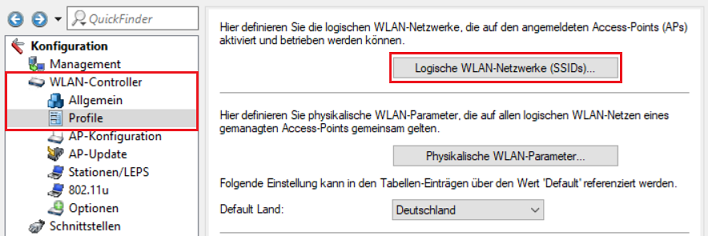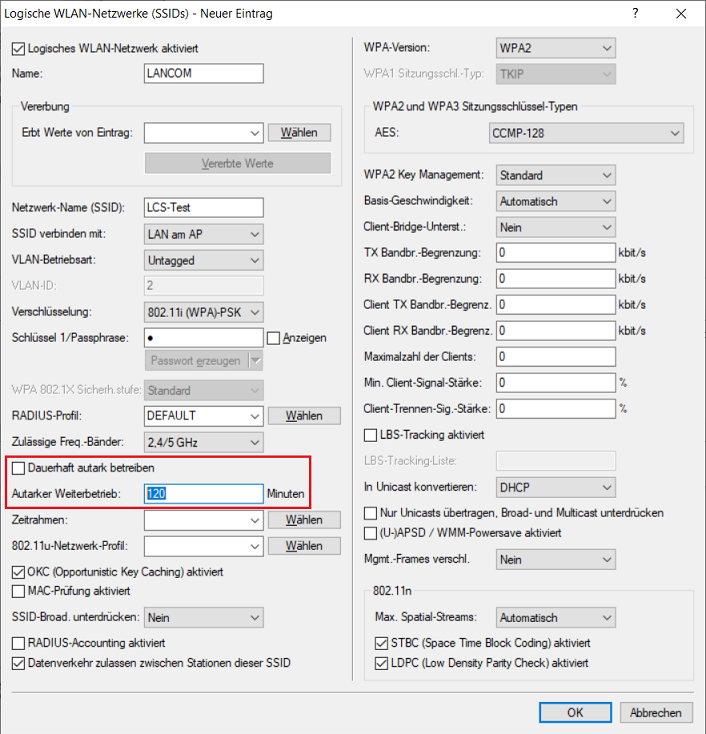Beschreibung: Die Funktion des Autarken Weiterbetriebs bietet die Möglichkeit festzulegen, ob und wie lange der Betrieb des Access Points nach Verbindungsverlust zum WLAN-Controller für eine bestimmte Zeit fortgeführt wird. Beim Anlegen der logischen WLAN-Netzwerke (SSIDs) auf dem WLAN-Controller kann diese Option für jedes einzelne Profil |
diese Option explizit definiert werden. separat definiert werden.
| Info |
|---|
Beachten Sie bei der Verwendung eines WLC-Tunnels in Verbindung mit dem Autarken Weiterbetrieb auch diesen Knowledge Base Artikel. Der Autarke Weiterbetrieb hat keinerlei Einfluss auf die Suche nach einem WLAN-Controller. Es gibt also keine Einschränkung bei der Verwendung in einem WLC-Cluster, |
Voraussetzung: |
Download Download Jedes logische WLAN-Netzwerk bzw. jede SSID wird auf dem Access Point nicht nur im Arbeitsspeicher vorgehalten, sondern auch im Flash; einem Speicherbereich, welcher weder von den LANtools noch einem anderen Tool ausgelesen werden kann. Die Access Points und der |
WLC WLAN-Controller tauschen über das zertifikatbasierte CAPWAP-Protokoll Statusinformationen |
über das Vorhandensein der einzelnen Stationen aus. Bricht nun die Verbindung |
zum WLC zwischen einem Access Point und dem WLAN-Controller ab, kann der |
Inhalt des Flashspeichers in den RAM kopiert werden, um den Betrieb aufrechtzuerhaltenAccess Point mit der im Flash-Speicher enthaltenen Konfiguration weiter betrieben werden. Der Parameter Autarker Weiterbetrieb gibt die Zeit in Minuten an, für die der Access Point im Managed-Modus mit seiner aktuellen Konfiguration weiterarbeitet.
Vorgehensweise: Der Autarke Weiterbetrieb kann in dem Menü Konfiguration → WLAN-Controller → Profile → Logische WLAN-Netzwerke (SSIDs) in einem Profil angepasst werden. 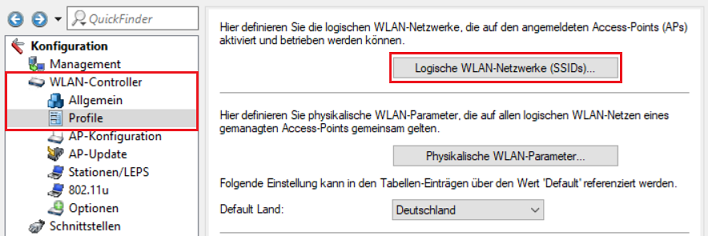 Image Added Image Added
1. Verwendung der Option "Dauerhaft autark betreiben": Die Option Dauerhaft autark betreiben ist im Standard aktiv. Das Profil wird daher auch bei Ausfall eines WLAN-Controllers dauerhaft weiterbetrieben. Dies entspricht dem Wert 9999 bei Autarker Weiterbetrieb.  Image Added Image Added
2. Verwendung eigener Werte für den "Autarken Weiterbetrieb": Wird die Option Dauerhaft autark betreiben deaktiviert, kann bei Autarker Weiterbetrieb ein Wert zwischen 0 - 9999 gesetzt werden. Folgende Werte können definiert werden |
:Werte (Default)
Dieser Wert bedeutet, dass unmittelbar nach dem Feststellen des Verbindungsverlustes zum
|
WLC die SSID - WLAN-Controller das WLAN-Profil abgeschaltet und aus dem Arbeitsspeicher gelöscht wird. Der Access Point trennt somit konsequenterweise alle Client-Verbindungen. Gleichzeitig wird das Profil auch aus dem Flashspeicher gelöscht. Dies trägt z.
|
Bsp- B. im Falle eines Diebstahls dazu bei, die Sicherheit der Konfiguration zu gewährleisten und beugt u.
|
a ihrer - Ihrer Zugangsdaten vor.
- 1 - 9998 Minuten
Die Wertespanne von 1 - 9998 Minuten beschreibt den Zeitraum, in dem die Konfiguration nach Verbindungsverlust im Arbeitsspeicher vorgehalten wird. Innerhalb dieses definierten Zeitraumes kann zumindest die interne Kommunikation über die SSID weiterbetrieben werden
|
. So kann z. Bsp beim Ausfall eines Brücken-APs einer Punkt-zu-Punkt-Verbindung die Kommunikation neu initiiert und somit die Verbindung zum WLC wieder hergestellt werden. - Mit Ablauf des Timers wird das WLAN-Profil ebenfalls aus dem Flash-Speicher gelöscht.
- 9999 Minuten (Standard-Einstellung)
Ein Wert von 9999 Minuten lässt das aktuelle WLAN-Profil, unabhängig von der Dauer des Verbindungsverlustes zum
|
WLC- WLAN-Controller, durchgängig funktionsfähig. Erst mit einem Reset wird die WLAN-Konfiguration im Flash-Speicher gelöscht.
|
Hinweis:| Info |
|---|
Bitte beachten Sie, dass die Konfigurationsdaten im Flash-Speicher erst nach Ablauf der eingestellten Zeit für den |
|
autarken 1. Konfiguration über LANconfig:
1.1 Öffnen Sie dem Konfigurations-Dialog und wechseln Sie zu Konfiguration → WLAN-Controller → Profile → Logische WLAN-Netzwerke (SSIDs).
 Image Removed
Image Removed1.2 Wählen Sie dort das zu bearbeitende Profil oder fügen Sie ein neues logisches Netzwerk hinzu.
 Image Removed
Image Removed1.3 Tragen Sie unter autarker Weiterbetrieb den für Ihre Anforderungen angedachten Wert ein.
 Image Removed2. Konfiguration über WEBconfig:
Image Removed2. Konfiguration über WEBconfig:2.1 Öffnen Sie Ihren Web-Browser und melden Sie sich am WLAN-Controller an.
2.2 Wechseln Sie zu Konfiguration → WLAN-Controller → Profile → Logische WLAN-Netzwerke (SSIDs) und wählen Sie dort das zu logische WLAN-Netzwerke (SSIDs) oder fügen Sie ein Neues hinzu.
 Image Removed
Image Removed2.3 Tragen Sie unter autarker Weiterbetrieb den für Ihr Szenario angedachten Wert ein.
 Image Removed
Image RemovedAutarken Weiterbetrieb gelöscht werden, nicht jedoch durch die Trennung vom Stromnetz! |
|
Vorgehensweise: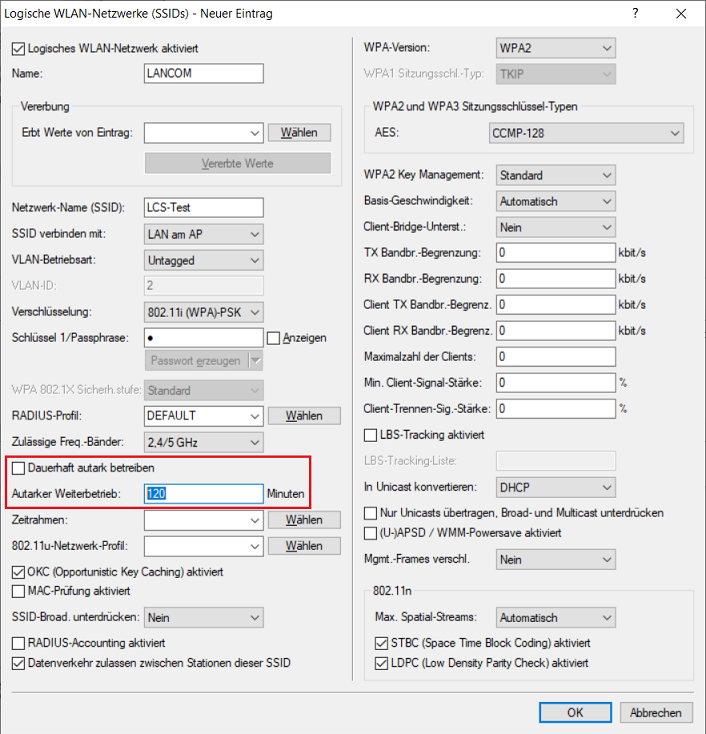 Image Added Image Added
Übernahme der Änderungen in die Access Points: Die Änderungen am Profil werden nach dem Zurückschreiben der Konfiguration in den WLC unmittelbar an die Access Points übertragen und sofort übernommen. |